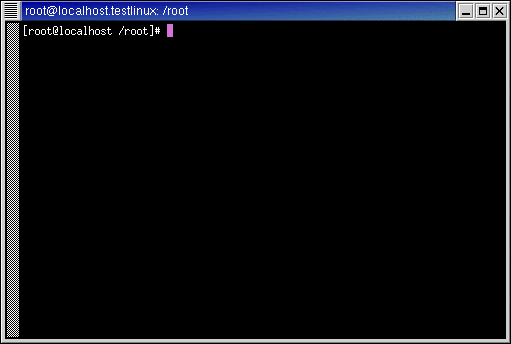Главное меню
Вы здесь
4. Установка цветовой схемы
Установка цветовой схемы
Установив флажки, можно указать любые цветовые оттенки любых элементов окна xterm. Рассмотрим основные составляющие цветовой схемы - цвета изображения, фона и курсора.
Введение в цветовые схемы X Windows
Прежде чем начать изучение флажков, применяемых для установки конкретных цветовых схем окна xterm, рассмотрим сами принципы определения цветов в X Windows.
В X Windows цвета определяются в формате RGB (red-green-blue - красный-зеленый-синий). Цвет задается тройкой чисел, каждое из которых может принимать значения от 0" до 255. Эти числа представляют насыщенность составляющих цвета - от минимальной (0) до максимальной (255).
К счастью, вычислять долю каждой составляющей нет надобности - эта работа уже выполнена. Результаты записаны в файле, где именам цветов сопоставлены указанные тройки чисел. Как правило,.это файл rgb. txt в каталоге /usr/xllR6/lib/Xll/.
Ниже приведены имена некоторых цветов из файла rgb. txt Linux Red Hat 7.1. Воспользуйтесь ими при выполнении упражнений по определению цветов.
snow (снежно-белый)
GhostWhite (белое привидение)
PapayaWhip (корень папайи)
LemonChiffon (воздушно-лимонный)
AliceBlue (голубой Алиса)
LavenderBlush (розовая лаванда)
MistyRose (туманно-розовый)
white (белый)
DarkSlateGray (темно-черепичный)
DimGray (сумеречно-серый)
gray (серый) MidnightBlue (полуночно-синий)
NavyBlue (флотский синий)
SlateBlue (черепично-синий)
blue (синий)
SteelBlue (сине-стальной)
turquoise (бирюзовый)
cyan (сине-зеленый)
DarkGreen (темно-зеленый)
SeaGreen (зеленая морская волна)
LawnGreen (зеленая трава)
green (зеленый)
Green Yellow (желто-зеленый)
DarkKhaki (темный хаки)
Light Yellow (светло-желтый)
yellow (желтый)
gold (золотой)
RosyBrown (коричнево-розовый)
IndianRed (индийский красный)
sienna (охра)
beige (бежевый)
wheat (пшеничный)
tan (желтрвато-коричневый)
chocolate (шоколадный)
DarkSalmon (темный лосось)
orange (оранжевый)
tomato (помидорный)
red (красный)
DeepPink (темно-розовый)
pink (розовый)
maroon (темно-бордовый)
magenta (пурпурный)
violet (фиолетовый)
orchid (светло-лиловый)
purple (багровый)
DarkCyan (темно-сине-зеленый)
DarkRed (темно-красный)
LightGreen (светло-зеленый)
Примечание
Фактическая насыщенность цвета зависит от возможностей видеоадаптера и качества монитора, различных системных параметров и выполняемых программ, поэтому реальные цвета могут отличаться от тех, которые вы пытались установить.
Цвет текста и фона
Установка цвета текста и фона позволяет изменять вид текста на экране. По умолчанию текст в окне xterm - черный на белом фоне. Для установки другого цвета воспользуйтесь флажками -fg и -bg. Например
$ xterm -fg white -bg black &
По этой команде окну xterm назначается цветовая схема, обратная устанавливаемой по умолчанию - белый текст на черном фоне (рис. 9.2).
Рис. 9.2. Изменение цветовой схемы
Примечание
Флажки -bg и -fg применимы не только к окну xterm. Это стандартные флажки X Windows, позволяющие менять цвета окон большинства программ X Windows.
Цвет курсора
Если вы уже упражнялись с установкой цветов, то наверняка обратили внимание, что курсор не меняет свой цвет, определенный цветовой схемой окна xterm, установленной по умолчанию (в большинстве вариантов Red Hat - розовый). Смена цвета курсора задается флажком -сг. Например, чтобы установить темно-синий курсор, необходимо ввести следующую команду:
$ xterm -bg black -fg white -cr MidnightBlue &